こんにちは。
今回は、私がよくする、「電車での乗り過ごし」
これをテーマに、iPhone で乗り過ごし防ぐ方法についてまとめてみました。
指定場所についたら通知してくれるアプリ
乗り過ごしを防ぐってことは、降りる駅に着いたら通知してくれればいいってことですよね。
そんな便利なソフトがあったらと思うのですが、iPhone では標準で搭載されているアプリを活用することで対策ができちゃうんです。
ただ、無料なものなので、完璧ではないですよ。
使うソフトは、「リマインダー」
リマインダーの設定方法
リマインダーを起動します

適当に名前を付けます。今回は、湘南新宿ラインで新宿に行くというケースにしました。
名前を付けたら、赤枠のあたりをタップ!!

指定場所で通知を「ON」にして、場所を選択します。

「新宿駅」を選択しました。地図上のピンのところについたらお知らせしてくれるって感じです。
ただ、私は、湘南新宿ラインの後ろの方の車両に乗るので、新宿駅のど真ん中が指定場所だと、ここを通過するのは新宿駅から出発した後になっちゃいます。
っていうか、ピンが移動できないのは、ちょっと残念な感じですよね。(控えめに言って、クソだと思います)
まぁー、電車での移動を考えるとその場所についたときに知らせられても、座っていると若干タイムロスするので間に合わない可能性もあるので、ちょっと手前にしておいた方がよさそうですけどね。

ということで、「代々木駅」を指定してみました。
ただ、湘南新宿ラインだと「代々木駅」の裏側を通過するのでちょっと心配です。

名前も「新宿駅着」から「代々木駅着」に変えました。
ここで「完了」をタップすると、設定完了です。

まぁー、こんな感じになりますね。

で、代々木駅の横を通過して、リマインダー発動って思ったら発動しませんでしたが、新宿駅の手前で発動したので、良しとしましょう。

結論から行くと、乗ってる電車の路線の一個手前の駅とかがよさそうな感じです。
ただ、まだもう一個問題があります。
というのは、リマインダーの初期設定のバイブの設定が短すぎて気付かない問題ですw
リマインダーのバイブの設定変更
「設定」の「サウンドと触覚」をひらきます。
リマインダーの通知音をタップします。

バイブレーションを変更します。
今回は、ひとまず「S.O.S」にしてみました。
デフォルトのよりは気付きやすい感じがします。

まとめ
今回は、電車で乗り過ごしを防ぐってことをテーマにしましたが、歩きで移動の時に目的地に近づいたら知らせるという使い方もあるかもしれません。
もっと設定がしやすかったら、曲がり角毎に設定しちゃってナビ的にも行けるのかな。。。(ってあまり現実的じゃないか。。。)
色々工夫次第で、使い道がある方法だと思いますので、是非、活用してください!!
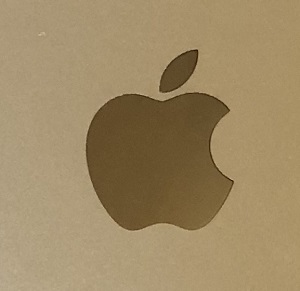

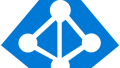
コメント